FlashDisk /UFD saat ini merupakan benda personal yang dimiliki banyak orang khususnya kaum mobile.biasanya mereka menggunakannya untuk menyimpan data pekerjaan, file penting atau lainnya.oleh sebab itu flash disk sangat pentiing keberadaannya. Karena flash disk sering digunakan, boleh lah kita memberi polesan agar tidak terlihat membosankan.kali ini kita akan mengganti icon pada flash disk. coba anda hubungkan flash disk anda ke konektor usb,setelah autorun, di explorer akan muncul icon removable disk standar yang diberikan windows (kelihatannya terlalu standar).
kita bisa merubah nya loh dari icon standar menjadi icon lain atau dengan foto kita, pertama-tama yang perlu disiapkan adalah 1 buah icon (gambar yang berekstensi *.ico) jika anda tidak mempunyai file icon anda bisa membuatnya menggunakan program gratisan "icoFX"
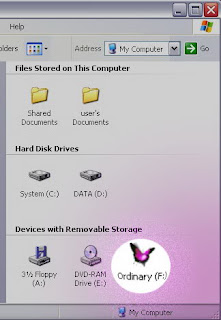
1.Jalankan Note Pad
2.ketikkan skrip di bawah ini
[autorun]
icon=nama file icon ,0
contoh:

3.simpan kedalam flash disk,tapi jangan didalam folder, dan simpan dengan nama autorun.inf
4.eject flash disk anda,cabut dari konektor dan sambungkan kembali ke konektor usb
Apa hasilnya? coba buka My Komputer, Icon yang telah anda siapkan menjadi icon flash disk pada urutan removable disk.

Sebenernya mengganti Icon flash disk itu ada gunanya loh,apa ya kira-kira?:
1.pembuatan icon ini dimaksudkan untuk memberi identitas siapa pemilik flash disk tersebut (karena menggunakan icon foto si pemilik UFD)
2.untuk memberitahu apakah flash disk anda terkena virus (autorun),
3.kenapa harus disimpan didalam flashdisk,kenapa bukan didalam folder? ,karena biasa nya virus autorun membuat file autorun untuk menjalankan virus, jika icon anda tidak muncul di explorer kemungkinan besar flash disk anda terkena virus autorun.karena file autorun.inf yang sudah kita buat sudah di-rewrite oleh virus dengan nama yang sama tapi diganti dengan skrip yang berbeda,biasanya skrip ini mengarah pada induk virus.Dan jika kita klik pada my komputer virus itu akan berjalan dan melakukan tugasnya.


1 komentar:
Thanks for your tips. It's really useful for me! Thanks so much
Posting Komentar